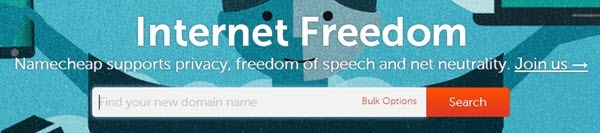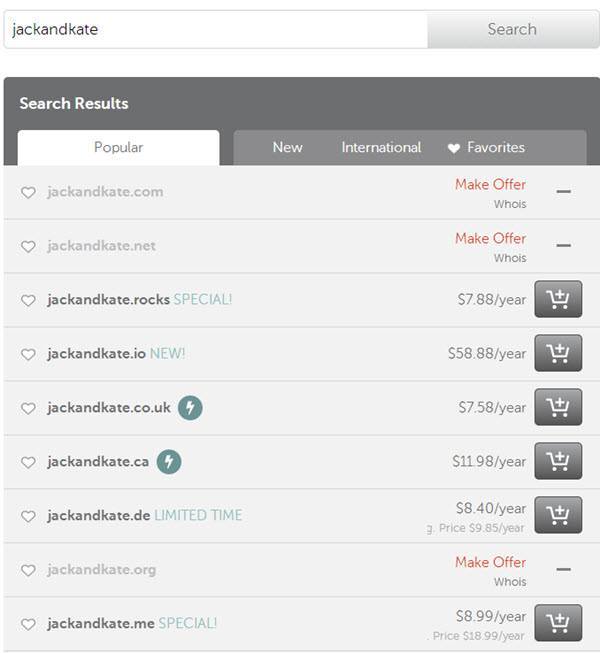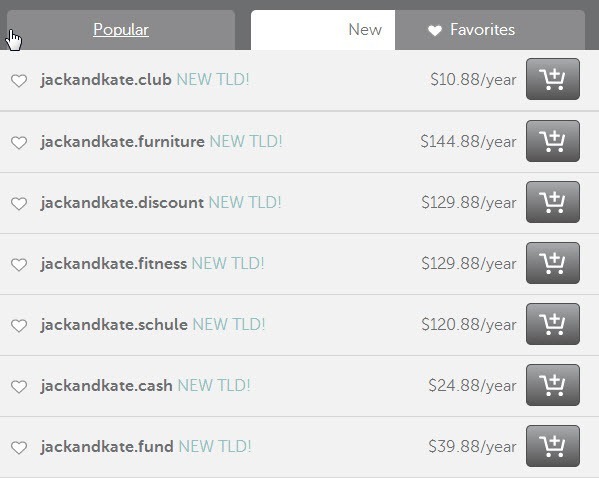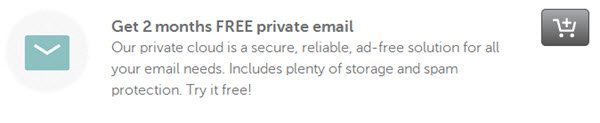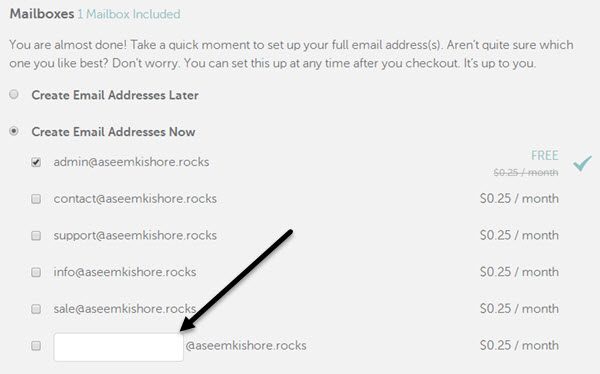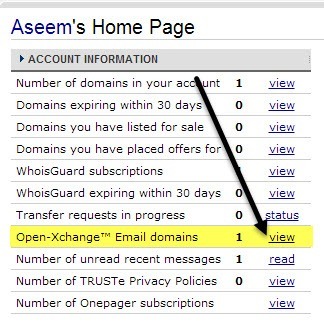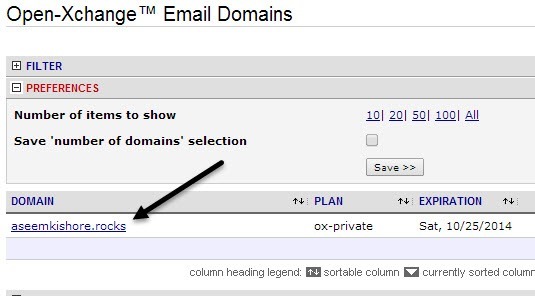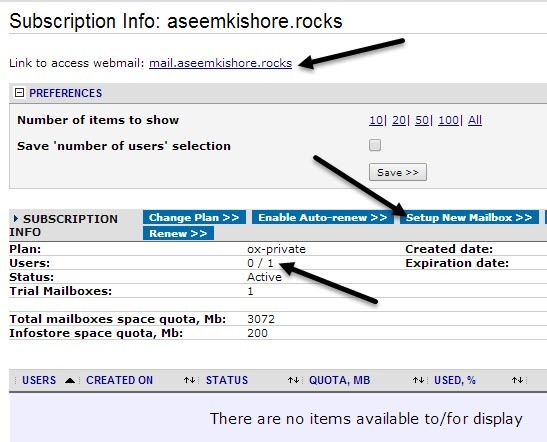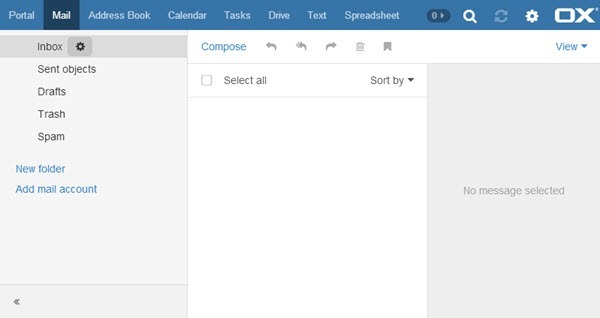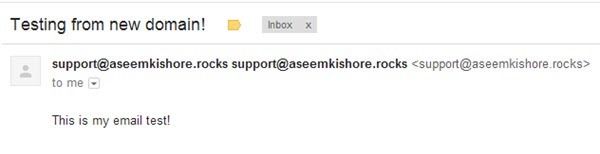ในวันนี้ AOL มีบริการที่ยอดเยี่ยมเพื่อให้คุณสามารถสร้างที่อยู่อีเมลของโดเมนที่กำหนดเองได้ฟรีและคุณสามารถใช้ชื่อโดเมนที่คุณต้องการแม้ว่าจะได้ลงทะเบียนแล้วก็ตาม ฉันไม่รู้ว่ามันทำงานได้อย่างไร แต่มันหายไปหลังจากนั้นสักครู่และฉันก็รู้ได้ว่าทำไม
คุณยังคงสามารถสร้างที่อยู่อีเมลส่วนบุคคลได้ แต่ไม่สามารถทำได้โดยไม่ต้องเสียเงิน เหตุผลที่เป็นเพราะคุณต้องซื้อชื่อโดเมนก่อนเพื่อตั้งค่าอีเมลสำหรับโดเมนนั้น ดังนั้นเพื่อให้ได้รับที่อยู่อีเมลในแบบของคุณคุณต้องลงทะเบียนโดเมนก่อน ซึ่งหมายความว่าคุณมีข้อ จำกัด ในสิ่งที่ "ที่อยู่อีเมลส่วนบุคคล" ของคุณสามารถเป็นได้ หากโดเมนได้ลงทะเบียนไว้แล้วคุณจะไม่สามารถซื้อโดเมนได้และจะไม่สามารถส่งอีเมลผ่านทางชื่อโดเมนนั้นได้
แน่นอนว่าคุณต้องการส่งอีเมลจาก ที่อยู่อีเมลใด ๆ คุณสามารถสร้างเซิร์ฟเวอร์อีเมลของคุณเองและส่งอีเมลปลอม แต่คุณจะเป็นแฮ็กเกอร์ / สแปมเมอร์ที่ได้รับการรับรองและเราจะไม่สอนอะไรเช่นนี้ในบทความนี้
ขอแบ่งกระบวนการออกเป็นส่วนต่างๆและหวังว่าคุณจะสามารถหาโดเมนที่คุณต้องการได้ คุณอาจได้รับสิ่งที่ต้องการหากต้องการส่งอีเมลสำหรับงานแต่งงานหรือสิ่งที่คล้ายกันและต้องการสร้างอีเมลแบบกำหนดเองเช่น [email protected] หรือ [email protected] หากคุณต้องการส่งอีเมลจาก [email protected] คุณจะโชคไม่ดีเพราะ love.com ได้ลงทะเบียนแล้ว
ค้นหาโดเมน
ขั้นแรกให้มองหาโดเมนที่พร้อมใช้งาน โปรดจำไว้ว่าอีเมลไม่จำเป็นต้องลงท้ายด้วย. COM อย่างใดอย่างหนึ่ง เมื่อเร็ว ๆ นี้มีการเปิดบัญชีโดเมนระดับบนสุดใหม่ทั้งหมดซึ่งหมายความว่าคุณสามารถมีโดเมนที่ลงท้ายด้วยสิ่งต่างๆเช่น. พยานหรือ. การลงทุนหรือ. ภาพประกอบ
เว็บไซต์ที่ดีที่สุดที่ฉันต้องการใช้ สำหรับการค้นหาโดเมนคือ NameCheap.com จะช่วยให้คุณค้นหาคำหลักแล้วจะให้ตัวเลือกทั้งหมดที่คุณสามารถจินตนาการได้สำหรับคำหลักนั้น
คลิก Search และคุณ ' จะเห็นสี่แท็บด้านบน: เป็นที่นิยมใหม่ในต่างประเทศและรายการโปรด ในตัวอย่างด้านล่างฉันค้นหา jackandkate เพื่อดูว่ามีอะไรบ้าง โชคร้ายที่ jackandkate.com และ .net ไม่สามารถใช้งานได้ แต่คนอื่น ๆ ชอบ. .ksks และ. me! jackandkate.rocks ฟังดูดีจริงๆ หากคุณต้องการส่งอีเมลก็จะเป็นสิ่งที่ต้องการ [email protected]
คุณสามารถเลื่อนลงและคลิกปุ่ม ดูตัวเลือกอื่น ๆ>เพื่อดูตัวเลือกอื่น ๆ ที่ใช้ได้สำหรับชื่อโดเมนนั้น นอกจากนี้บางคนมีไอคอนสายฟ้าเล็ก ๆ น้อย ๆ ถัดจากชื่อและหากคุณวางเมาส์เหนือไอคอนดังกล่าวจะบอกให้คุณทราบถึงข้อ จำกัด สำหรับชื่อโดเมนนั้น ตัวอย่างเช่นหากคุณต้องการ jackandkate.ca คุณจะต้องมีถิ่นที่อยู่ในแคนาดาเพื่อที่จะได้รับ
หากไม่มีข้อใดที่เหมาะกับแฟนซีของคุณให้คลิกที่ ใหม่และจะแสดงตัวเลือกพร้อมกับโดเมนระดับบนสุดใหม่ทั้งหมด คุณจะสังเกตเห็นได้ทันทีว่าสิ่งเหล่านี้มีราคาแพงกว่าของคนทั่วไป
เมื่อคุณพบโดเมนที่พอใจแล้วให้ซื้อและอ่านไปยังส่วนถัดไปซึ่งจะแสดงวิธีตั้งค่าอีเมลโดยใช้ NameCheap ด้วย ที่จริงอ่านส่วนด้านล่างก่อนที่จะซื้อโดเมนจาก NameCheap เนื่องจากคุณสามารถเพิ่มอีเมลฟรี 2 เดือนเมื่อเช็คเอาท์
ตั้งค่าโฮสติ้งอีเมล์
เมื่อคุณซื้อโดเมนของคุณ คุณจะเห็นตัวเลือกในการเพิ่มโฮสติ้งอีเมลใน NameCheap และสิ่งที่ฉันรักคือฟรี 2 เดือน! สำหรับคนส่วนใหญ่คุณอาจต้องใช้ที่อยู่อีเมลเป็นเวลาสองถึงสามสัปดาห์ในขณะที่กำลังส่งคำเชิญ ฯลฯ หากต้องการนานกว่านั้นโฮสติ้งอีเมลราคาถูกมาก
คลิกปุ่มเพิ่มในรถเข็นสำหรับอีเมลส่วนตัวฟรีและจะนำคุณไปยังหน้าอื่นที่คุณสามารถเลือกที่อยู่อีเมลที่คุณต้องการได้ โดยค่าเริ่มต้นจะให้ที่อยู่อีเมลหนึ่งสำหรับฟรีโดยเริ่มจาก [email protected] อย่างไรก็ตามคุณสามารถยกเลิกการทำเครื่องหมายที่ช่องทำเครื่องหมายที่ด้านล่างและจะกลายเป็นช่องว่างฟรี ถ้าคุณต้องการที่อยู่อีเมลที่กำหนดเองมากกว่าหนึ่งโดเมนจะมีค่าบริการ $ 0.25 ต่อที่อยู่อีเมล
ตอนนี้ทำตามเช็ค ในระหว่างที่คุณจะต้องสร้างบัญชี เมื่อดำเนินการเสร็จแล้วคลิกที่ปุ่มจัดการบัญชีหรือกลับไปที่หน้าแรกและคลิกลงชื่อเข้าใช้ เมื่อคุณลงชื่อเข้าใช้แล้วให้ไปที่ แดชบอร์ดและคุณจะเห็นลิงก์ทั้งหมด หนึ่งที่คุณต้องการคลิกคือ โดเมนอีเมล์ Open-Xchange
ตอนนี้คุณจะเห็นชื่อโดเมน จดทะเบียนและคุณต้องคลิกที่ หากคุณซื้อโดเมนมากกว่าหนึ่งโดเมนคุณต้องเลือกโดเมนที่ต้องการจัดการอีเมลสำหรับ
ขณะนี้เพื่อรับอีเมลของคุณ ขั้นแรกคุณตองสรางศูนยฝากขอความ ฉันคิดว่ามันจะทำด้วยตัวเองตั้งแต่ฉันได้พิมพ์ชื่อโดเมนที่กำหนดเองที่ฉันต้องการ แต่เห็นได้ชัดว่าคุณต้องทำด้วยตนเอง ไปที่ข้างหน้าและคลิกปุ่ม ตั้งค่ากล่องจดหมายใหม่
พิมพ์ส่วนที่อยู่อีเมลของคุณ ให้ระบุรหัสผ่านของกล่องจดหมายแล้วคลิกปุ่ม สร้างกล่องจดหมายในหน้าถัดไปให้คลิกปุ่ม ดำเนินการต่อสุดท้ายคลิกปุ่ม การจัดการการสมัครสมาชิกเพื่อกลับไปที่หน้าจออีเมลหลัก <จะเห็นมันช่วยให้คุณ URL สำหรับการจัดการอีเมลของคุณ โดยค่าเริ่มต้นนี้จะเป็น mail.domainname.whatever ดังนั้นเนื่องจากโดเมนของฉันเป็น aseemkishore.rocks ฉันจะไปที่ mail.aseemkishore.rocks เพื่อจัดการอีเมลของฉัน เป็นที่น่าสังเกตว่าเมื่อคุณคลิกลิงก์นั้นคุณอาจได้รับหน้าแสดงข้อผิดพลาดและเนื่องจากคุณเพิ่งลงทะเบียนโดเมนการตั้งค่า DNS ต้องเผยแพร่ผ่านอินเทอร์เน็ตและอาจใช้เวลาถึง 48 ชั่วโมง ในกรณีของฉันใช้เวลาประมาณ 30 นาทีและเปลี่ยนเส้นทางไปยังไคลเอ็นต์อีเมล
อย่างไรก็ตามหากคุณต้องการเข้าถึงได้ทันทีลิงก์ควรอยู่ในอีเมลอีเมลส่วนตัวที่คุณได้รับจาก NameCheap นี่คือ URL สำหรับจัดการอีเมลหากคุณไม่สามารถหาได้:
https://privateemail.com/appsuite/signin
ตอนนี้คุณต้องเข้าสู่ระบบโดยใช้ที่อยู่อีเมลที่คุณเพิ่งสร้างและรหัสผ่านที่คุณตั้งไว้สำหรับกล่องจดหมายนั้น ชื่อผู้ใช้ของฉันคือ [email protected] ในตัวอย่างของฉัน อย่าใช้ข้อมูลเข้าสู่ระบบสำหรับบัญชี NameCheap ของคุณเนื่องจากจะไม่สามารถใช้งานได้
เมื่อคุณเข้าสู่ระบบแล้วคุณจะเห็นอินเทอร์เฟซสำหรับโปรแกรมรับส่งเมลที่ใช้โดย NameCheap มีส่วนติดต่อที่สะอาดและทำงานได้ดีที่สุดสำหรับจุดประสงค์ที่สุด
ตอนนี้เพื่อส่งอีเมลฉบับแรกของคุณเพียงคลิก เขียน และส่งออกไป! ฉันได้ส่งอีเมลไปยังบัญชี GMail ของฉันและผ่านไปภายในไม่กี่วินาทีก็ดี สิ่งที่ยอดเยี่ยมเกี่ยวกับ NameCheap คือการสนับสนุน IMAP ดังนั้นคุณจึงสามารถใช้ Outlook หรือโปรแกรมรับส่งเมลที่คุณต้องการจัดการอีเมลของคุณได้ นอกจากนี้ยังมีตัวเลือกในการส่งต่ออีเมลทั้งหมดจากบัญชีนั้นไปยังบัญชีอื่นถ้าคุณต้องการ
ดังนั้นทั้งหมดนี้มีอยู่แล้ว! เป็นบิตของกระบวนการและจะใช้เวลาประมาณหนึ่งชั่วโมงในการทำทั้งหมดนี้ แต่ถ้าคุณต้องการเป็นที่อยู่อีเมลส่วนบุคคลนี่เป็นวิธีเดียวที่จะใช้งานได้ แน่นอนคุณสามารถลงทะเบียนโดเมนของคุณได้ทุกที่และมี บริษัท โฮสติ้งหลายร้อยแห่ง แต่ฉันขอแนะนำให้ NameCheap เพราะฉันคิดว่ามันทำให้คุณมีค่าที่ดีที่สุดสำหรับราคาและใช้งานได้ง่ายมาก หากคุณมีคำถามหรือข้อคิดเห็นใด ๆ โปรดแจ้งให้เราทราบด้านล่าง สนุก!